IPTV smarters pro couvre tous vos besoins de streaming IPTV dans une interface élégante et facile à utiliser, contrairement à d’autres lecteurs IPTV premium comme Tivimate que vous trouverez uniquement disponibles sur un Firestick ou des téléviseurs Android, IPTV smarter pro est disponible sur presque tous les systèmes d’exploitation. inclut LG WebOS, Samsung Tizen OS, les téléphones Android, Windows et MAC OS
ne vous laissez pas guider par le mot pro, le lecteur IPTV smaters est 100 % gratuit et il n’y a aucune limitation sur le nombre d’appareils sur lesquels vous pouvez l’utiliser. Il n’y a pas non plus de processus de création de compte que vous devez suivre pour pouvoir l’utiliser. pour débloquer certaines fonctionnalités.
vous pouvez accéder à toutes les fonctionnalités dès le moment où vous le téléchargez et vous connectez à votre fournisseur IPTV.
en ce qui concerne Firestick, les options de téléchargement de lecteurs IPTV sont limitées puisque la boutique d’applications d’Amazon a rejeté presque tous les lecteurs IPTV, y compris IPTV Smarters Pro. Dans cet article, je vais expliquer comment vous pouvez facilement charger ce lecteur IPTV pour profiter d’une version améliorée et gratuite. utilisez l’expérience de streaming.
Remarque : IPTV Smarters comme la majorité des lecteurs IPTV ne vous fournit pas le contenu (Live TV & VOD), vous devrez acheter un abonnement auprès d’un fournisseur IPTV en fonction de vos besoins.
vous pouvez consulter ce guide pour mieux comprendre comment choisir le meilleur fournisseur IPTV pour vos besoins .
Comment installer IPTV Smarters Pro sur un Firestick, guide étape par étape avec captures d’écran.
PARTIE 1 : INSTALLER L’APPLICATION DE TÉLÉCHARGEMENT ET OBTENIR UN VPN
Maintenant, ce que vous devez savoir, c’est qu’il existe de nombreuses façons de charger des applications sur Amazon Firestick, Fire TV et Fire Cube, en utilisant l’application Downloader est le moyen le plus simple de le faire.
avant de poursuivre ce guide, assurez-vous de télécharger d’abord l’application de téléchargement dont j’ai expliqué comment procéder dans cet article.
Comment installer l’application de téléchargement sur un Firestick
Maintenant que vous avez fini d’installer l’application de téléchargement et d’autoriser les applications provenant de sources inconnues, activez votre VPN car Amazon a interdit le téléchargement d’applications provenant de développeurs non vérifiés.
si vous ne disposez pas déjà d’un service VPN, je vous conseillerai d’en obtenir un avant même d’envisager de regarder l’IPTV pour de nombreuses raisons que vous trouverez toutes dans cet article ainsi que quelques recommandations pour les services VPN que j’utilise actuellement.
Pourquoi vous devez utiliser un VPN lors du streaming IPTV, protégez-vous dès aujourd’hui
DEUXIÈME PARTIE TÉLÉCHARGEZ IPTV SMARTERS PRO SUR VOTRE APPAREIL À L’AIDE DE L’APPLICATION DE TÉLÉCHARGEMENT
1- Ouvrez l’application de téléchargement
Comme toute autre application, vous trouverez l’application de téléchargement répertoriée avec le reste de vos applications installées, cliquez sur Ouvrir pour accéder aux paramètres.
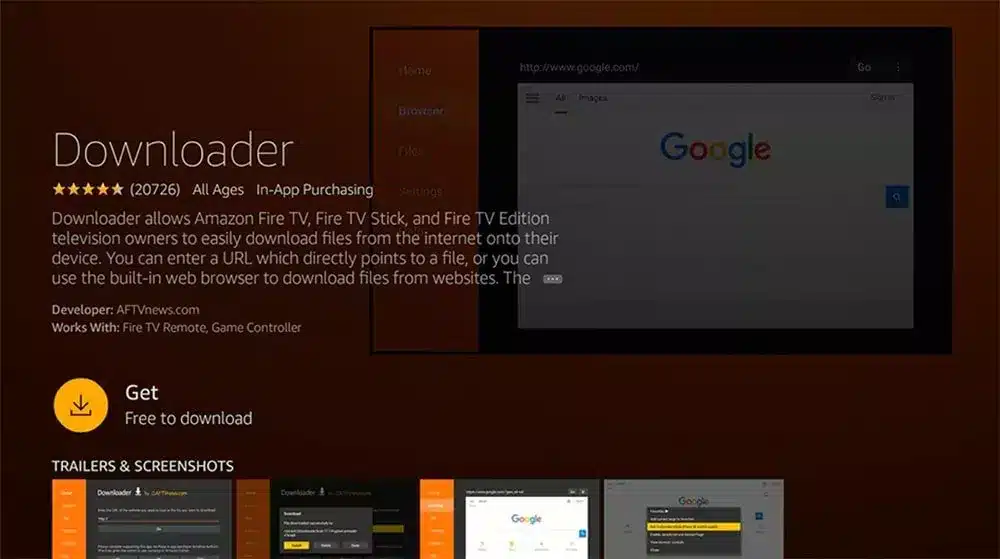
2- Écrivez ce numéro/URL
l’application de téléchargement vous offre la possibilité d’installer des applications en utilisant différentes méthodes, le moyen le plus simple consiste à écrire des nombres qui sont essentiellement un raccourcisseur d’URL dans l’URL complète, vous pouvez soit écrire cette URL ce numéro : 73224
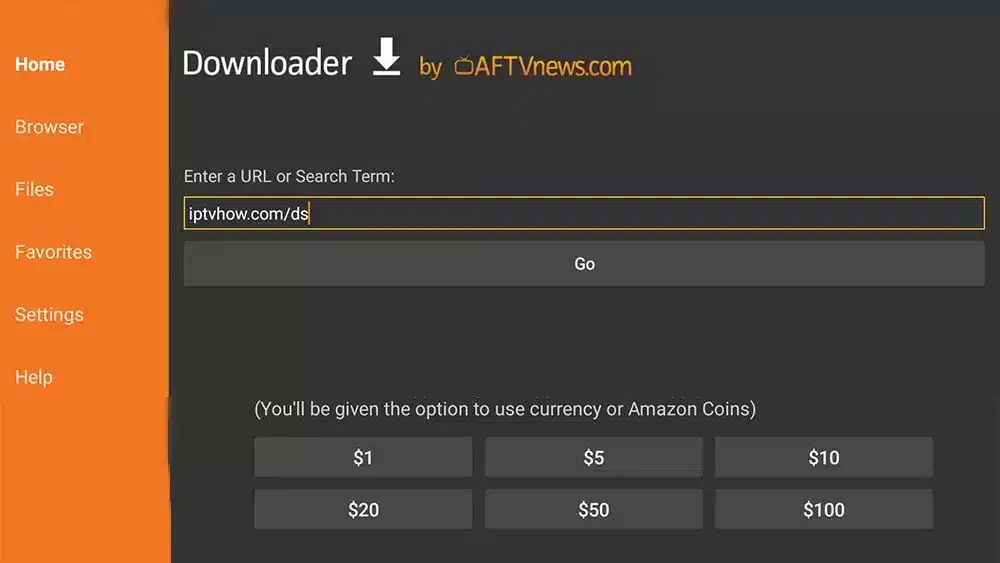
3- Attendez la fin du téléchargement
l’application de téléchargement commencera automatiquement à télécharger le fichier
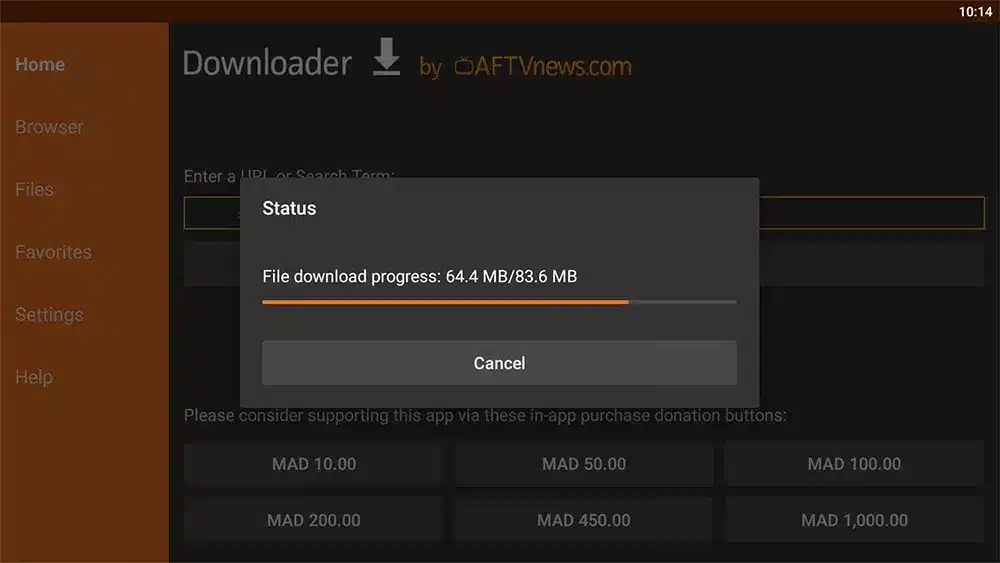
4- Cliquez sur installer
une fois le téléchargement terminé, l’application de téléchargement exécutera automatiquement l’application et affichera le guide d’installation, cliquez sur installer.
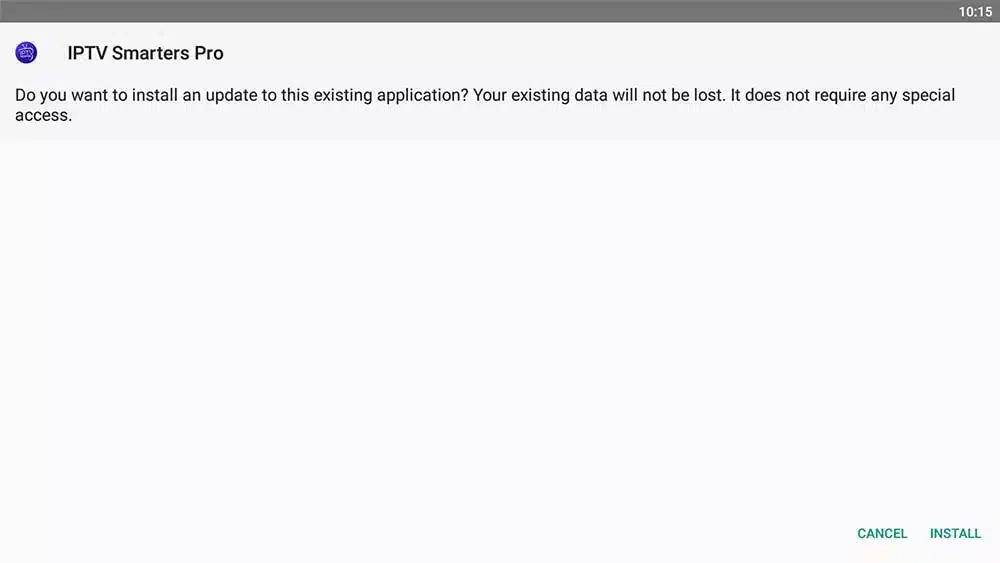
5- cliquez sur fermer
maintenant que IPTV Smarters Pro a été téléchargé avec succès sur votre appareil, cliquez sur Fermer pour supprimer le fichier récemment téléchargé car il n’a plus aucune utilité.
6- Supprimez le fichier APK (facultatif)
Étant donné que l’application est déjà installée, le package APK n’est plus nécessaire, vous pouvez le supprimer depuis l’application Downloader pour économiser de l’espace sur votre appareil.
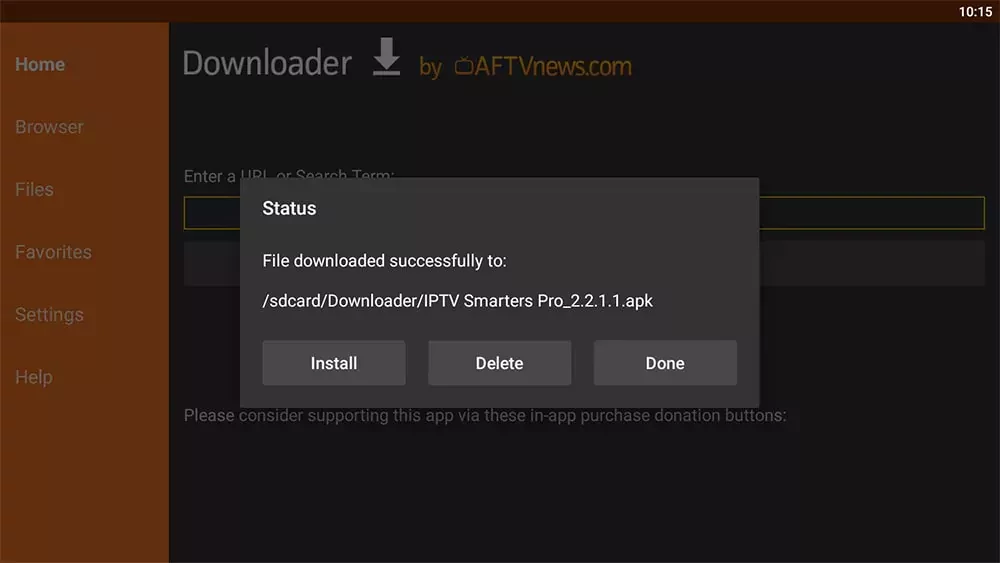
Troisième partie : connectez-vous à votre fournisseur IPTV
lorsque vous achetez un abonnement IPTV, votre fournisseur vous enverra des informations. Il comprend généralement un lien m3u qui ressemble à ceci ( http://line.domain.com/?php….) et l’API des codes Xtream qui comprend 3 composants principaux. un nom d’utilisateur, un mot de passe et l’URL du serveur.
la meilleure partie d’IPTV Smarters Pro est qu’il vous permet d’utiliser n’importe quelle méthode que vous aimez, je vous recommanderai certainement d’utiliser l’API Xtream Codes car elle est beaucoup plus rapide à mon avis que le m3u, vous pourriez vous demander quelle est la différence entre l’API des codes m3u et Xtream.
Pour comprendre la différence entre les deux, avec le m3u, chaque fois que votre lecteur doit actualiser la liste des chaînes, il devra télécharger l’intégralité du fichier m3u, ce qui peut devenir volumineux si votre fournisseur vous donne accès à plus de 10 000 chaînes.
L’API Xtream Codes est une meilleure option car elle peut mettre à jour la liste de lecture plus rapidement car elle n’a pas besoin de télécharger l’intégralité du fichier. Elle est également dotée d’un meilleur support EPG, mais en réalité, tant que vous disposez d’une bonne vitesse Internet, cela ne fera pas cela. beaucoup de différence, surtout si le serveur de votre fournisseur IPTV était stable et rapide.
Maintenant, après avoir obtenu les informations de votre compte auprès de votre fournisseur IPTV, ouvrez IPTV smaters pro qui vous demandera d’ajouter un nouvel utilisateur.
1- Cliquez sur Connexion avec l’API Xtream Codes
comme je l’ai dit plus tôt, IPTV smarters pro vous donne le choix de choisir la méthode que vous aimez
- Charger votre liste de lecture ou votre fichier/URL n’est qu’une autre façon de dire m3u
- Charger des données depuis votre appareil (non recommandé) est une option qui vous permet d’utiliser un fichier m3u. Je ne le recommande pas car chaque fois que votre fournisseur met à jour la liste des chaînes, vous devrez télécharger manuellement le fichier et vous reconnecter.
- Connectez-vous avec l’API Xtream Codes (meilleure méthode)
- lire un seul flux.
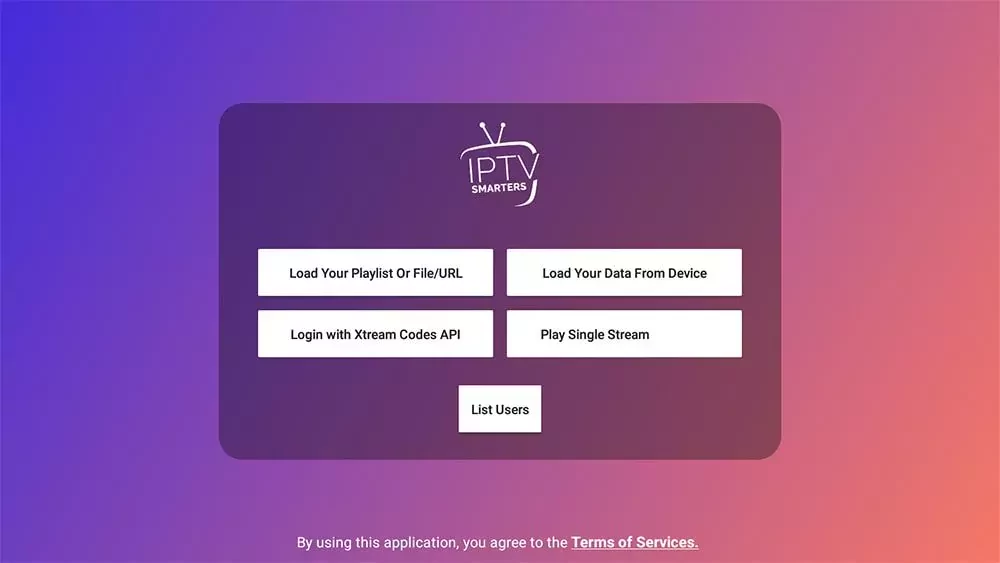
2- Entrez les détails de votre compte
votre fournisseur vous donnera un nom d’utilisateur, un mot de passe et une URL de serveur, mettez-les tous comme indiqué sur l’image ci-dessous, pour le nom, vous pouvez mettre ce que vous voulez
Conseil de pro : si votre fournisseur vous a envoyé uniquement le m3u, vous pouvez facilement extraire les codes Xtream de cette URL, comme indiqué ci-dessous.
l’URL m3u est structurée comme ceci : http://line.domain.com/get.php?username= XXXXX &password= XXXXX &type=m3u_plus&output=ts
si vous souhaitez obtenir les codes Xtream
- l’URL du serveur sera : http://line.domain.com/
- le nom d’utilisateur est constitué des chiffres/lettres après le nom d’utilisateur = XXXXX
- idem pour le mot de passe password=XXXXX
après avoir mis vos informations, cliquez sur ajouter un utilisateur.
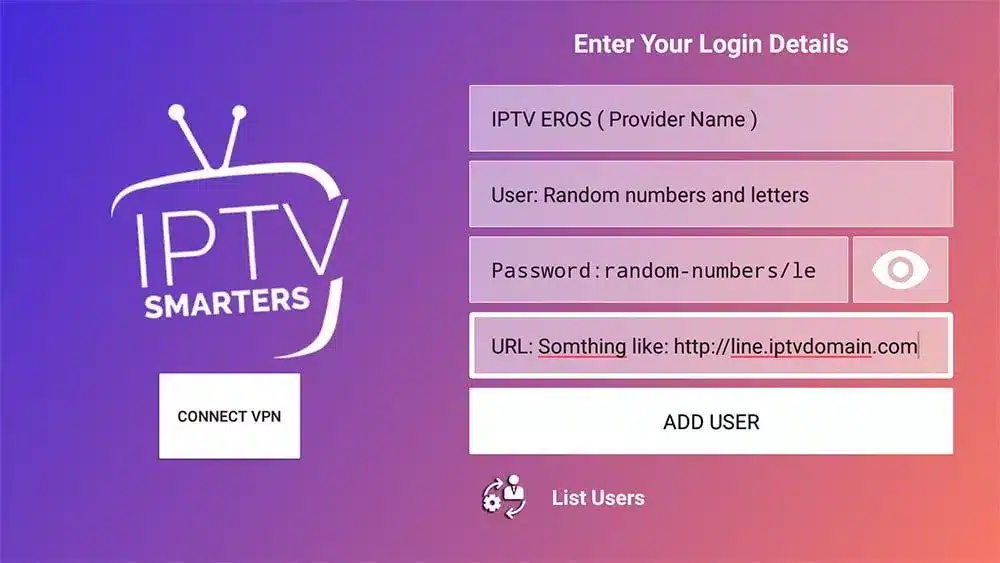
si vous avez tout écrit correctement, IPTV Smarters commencera à télécharger la liste des chaînes et à les organiser en catégories, l’image ci-dessous est ce que vous devez voir.
si cela vous donne une erreur, assurez-vous d’abord de vous connecter au VPN au cas où votre FAI appliquerait des restrictions sur votre fournisseur IPTV, si cela ne résout pas le problème, contactez votre fournisseur et envoyez-lui une capture d’écran de ce que vous voyez + quel appareil vous utilisez, d’autres informations telles que l’endroit où vous vous connectez amélioreront la communication, je vous suggère de consulter ce guide pour savoir comment résoudre les problèmes avec l’IPTV .
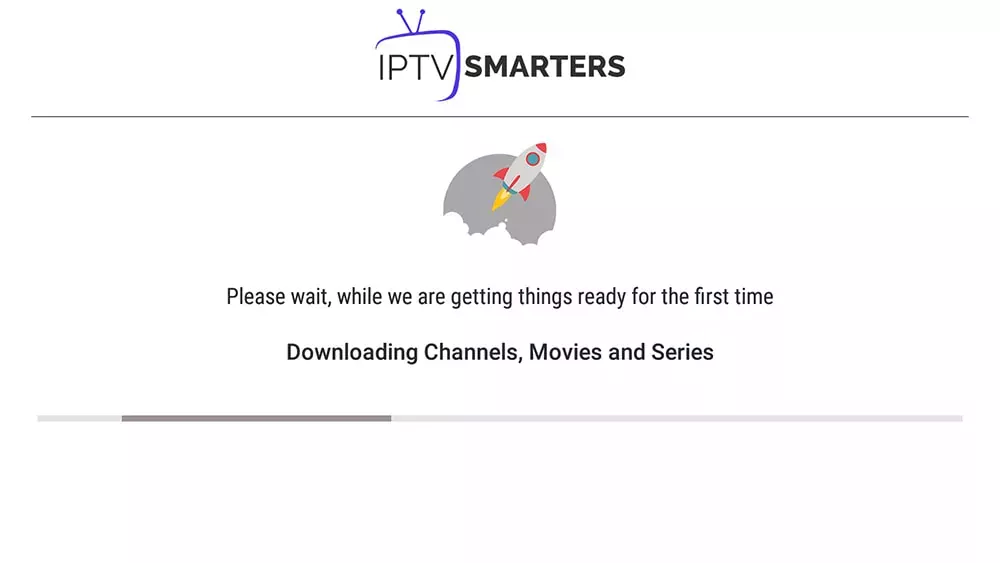
3- Cliquez sur l’utilisateur que vous venez d’ajouter
IPTV Smarters pro vous permettra d’ajouter plusieurs fournisseurs sans limites, nous recommandons toujours de vous abonner à au moins deux fournisseurs différents car l’IPTV n’est pas stable et si votre fournisseur actuel tombe en panne pour maintenance, c’est toujours une bonne chose d’avoir une sauvegarde pour cela. pour rester en ligne quoi qu’il arrive.
Maintenant, après vous être connecté avec succès, vous trouverez l’utilisateur nouvellement ajouté dans les listes d’utilisateurs, cliquez dessus pour accéder aux chaînes.
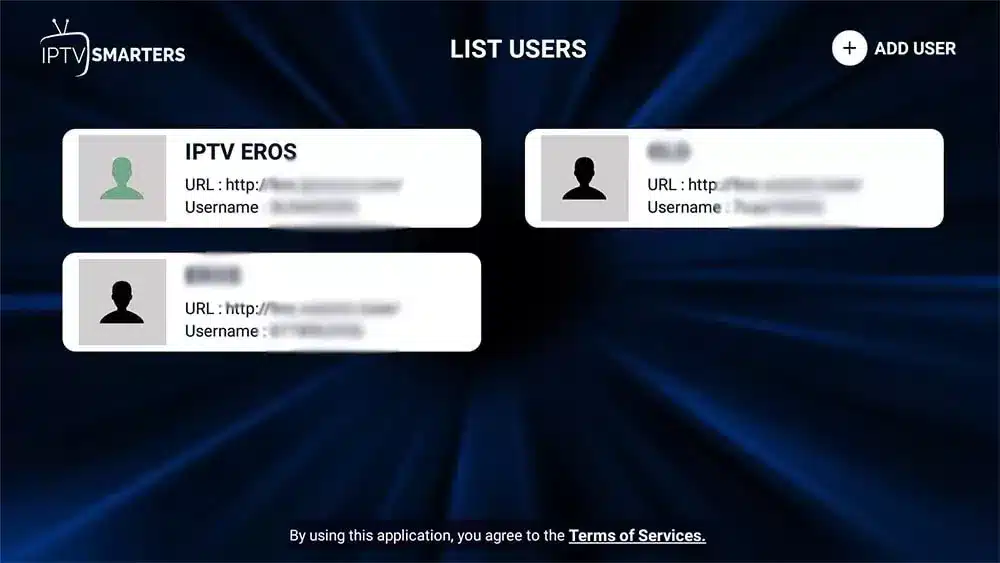
4- Cliquez sur la télévision en direct
Voici à quoi ressemble le tableau de bord IPTV Smarters, comme vous pouvez le constater, il s’agit d’une interface utilisateur intuitive qui présente toutes les sections importantes dans une interface utilisateur organisée et facile à utiliser.
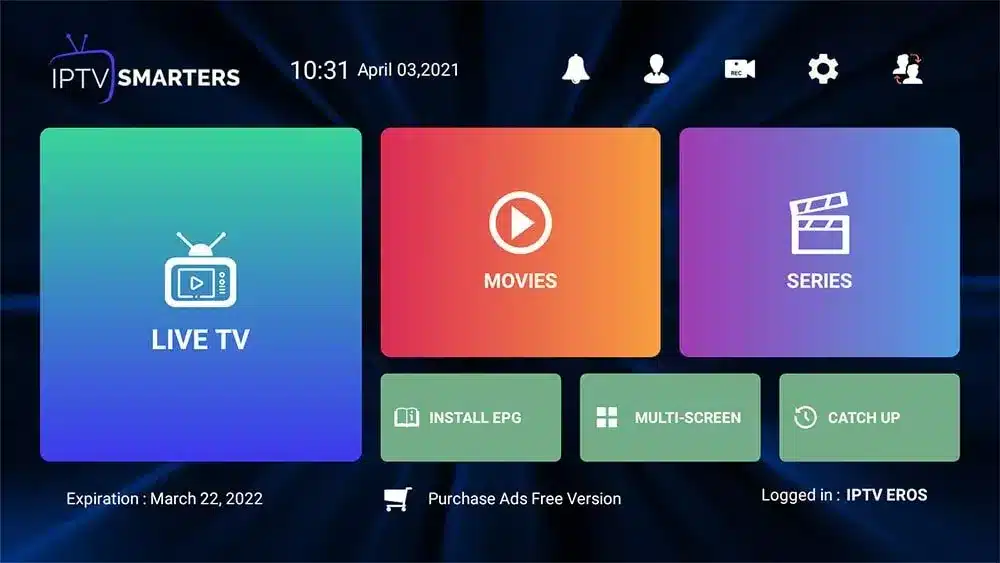
Conclure
À présent, vous avez installé et connecté avec succès IPTV Smarters Pro à votre fournisseur IPTV, si vous souhaitez vérifier toutes les fonctionnalités fournies par cette application, je vous recommande fortement de consulter ce guide.